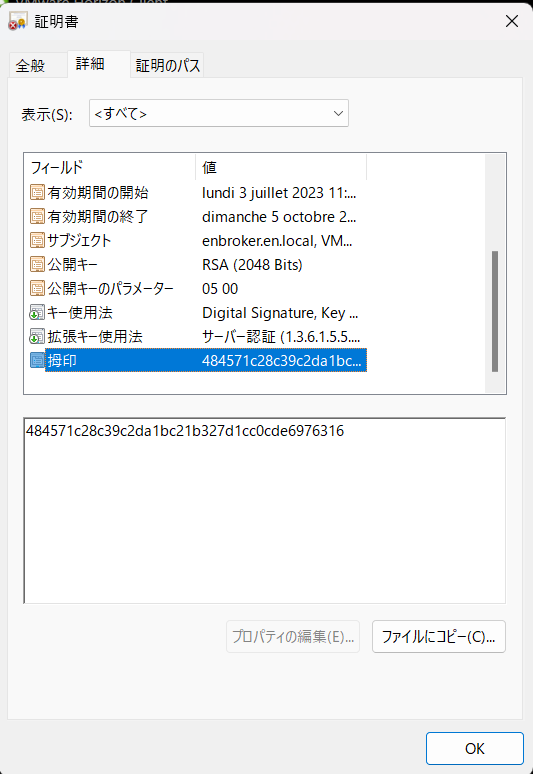HTML Access Agent が、Windows 証明書ストアへインポートされた CA 署名の証明書を使用できるように、Windows レジストリ キーの証明書サムプリントを構成する必要があります。デフォルト証明書を CA 署名の証明書に交換する各リモート デスクトップでこの手順を実行する必要があります。
手順
- HTML Access Agent がインストールされているリモート デスクトップの MMC ウィンドウで、 フォルダの順に移動します。
- Windows 証明書ストアへインポートした CA 署名の証明書をダブルクリックします。
- [証明書] ダイアログ ボックスで、[詳細] タブをクリックし、スクロール ダウンして、[サムプリント]アイコンを選択します。
- 選択したサムプリントをテキスト ファイルにコピーします。
例:
31 2a 32 50 1a 0b 34 b1 65 46 13 a8 0a 5e f7 43 6e a9 2c 3e
注: サムプリントをコピーする場合は、先頭にあるスペースを含めないでください。サムプリントとともに先頭にあるスペースをレジストリ キー(手順 7 )に誤って貼り付けると、証明書は正常に構成されない場合があります。先頭にあるスペースがレジストリの値テキスト ボックスに表示されなくても、この問題が発生する場合があります。
- HTML Access Agent がインストールされたデスクトップで Windows レジストリ エディタを起動します。
- HKEY_LOCAL_MACHINE\SOFTWARE\VMware, Inc.\VMware Blast\Config レジストリ キーに移動します。
- SslHash 値を修正して、テキスト ボックスへ証明書サムプリントを貼り付けます。
- Windows を再起動します。
結果
ユーザーが HTML Access を介してリモート デスクトップへ接続する場合、HTML Access Agent はユーザーのブラウザに CA 署名の証明書を提供します。